O histórico de estoque permite que você possa verificar alterações nos estoques de seus produtos decorrentes de integrações vindas do sistema ERP, alterações manuais efetuadas diretamente pelo ambiente de administração, baixas de estoque feitas através de pedidos e voltas de estoque através de cancelamento de pedidos.
Há duas formas de ver o histórico de estoque de seus produtos: Pelo histórico de todas as variações, ou verificando o histórico de uma variação específica.
Para verificar o histórico de estoque de todas as variações do produto, siga esses passos:
1 – Vá em Produtos > Gerenciar Produtos:

2 – Encontre pelo produto em que você deseja verificar o histórico e então clique em Opções > Histórico de Estoque:
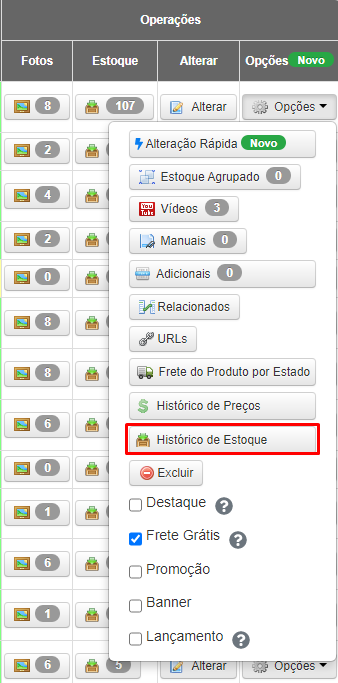
3 – Na tela do histórico, será possível verificar os conteúdos alterados em todas as variações de estoque do produto, mostrando a cor e tamanho do estoque, a quantidade, o motivo da alteração, se o produto está marcado para atualizar via integração ERP, o usuário que efetuou a alteração e a data:

Para verificar o histórico de estoque de uma variação de estoque específica do produto, siga esses passos:
1 – Vá em Produtos > Gerenciar Produtos:

2 – Clique na parte de estoque no produto em que você deseja ver o histórico de estoque da variação:

3 – Clique em Histórico de Estoque na variação desejada:

Ao clicar no histórico desejado, serão exibidas somente as informações referentes ao estoque da variação selecionada:
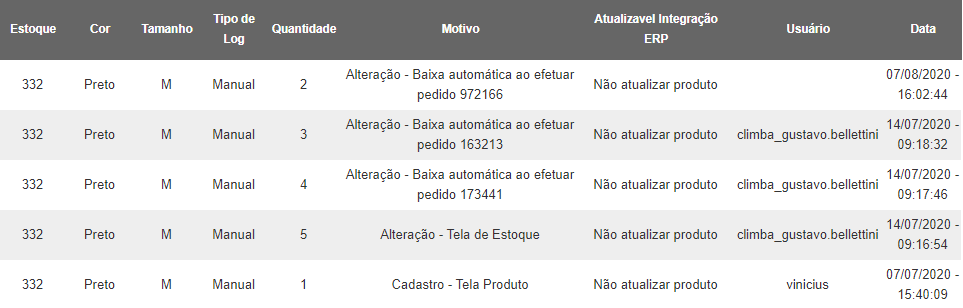
ATENÇÃO
Abaixo você pode saber o que aparece no campo Motivo quando o histórico de estoque indica uma alteração através da integração recebida de seu sistema ERP:
Se seu sistema ERP usa a versão de integração TXT (Versões 5.1 a 5.21 – são indicadas no rodapé do admin), o motivo informará: Alteração – Importação de Produtos (Sistema ERP -> Loja Virtual)
Se seu sistema ERP usa a versão de integração API, o motivo informará: Alteração – API